Wix Restaurantes: duplicar um menu
2 min
Neste artigo
- Duplicar seu menu
- Perguntas frequentes
Crie rapidamente uma nova versão do seu menu ao duplicá-lo. Não é necessário começar do zero. Isso é perfeito para testar ideias, personalizar para diferentes situações ou atribuir a vários locais. Você pode optar por copiar itens como novos ou mantê-los compartilhados para atualizações sincronizadas entre os menus.
Se você estiver usando o Pedidos do Wix Restaurantes (Novo), configurações adicionais do item, como modificadores, variantes, impostos e estoque também serão copiadas.
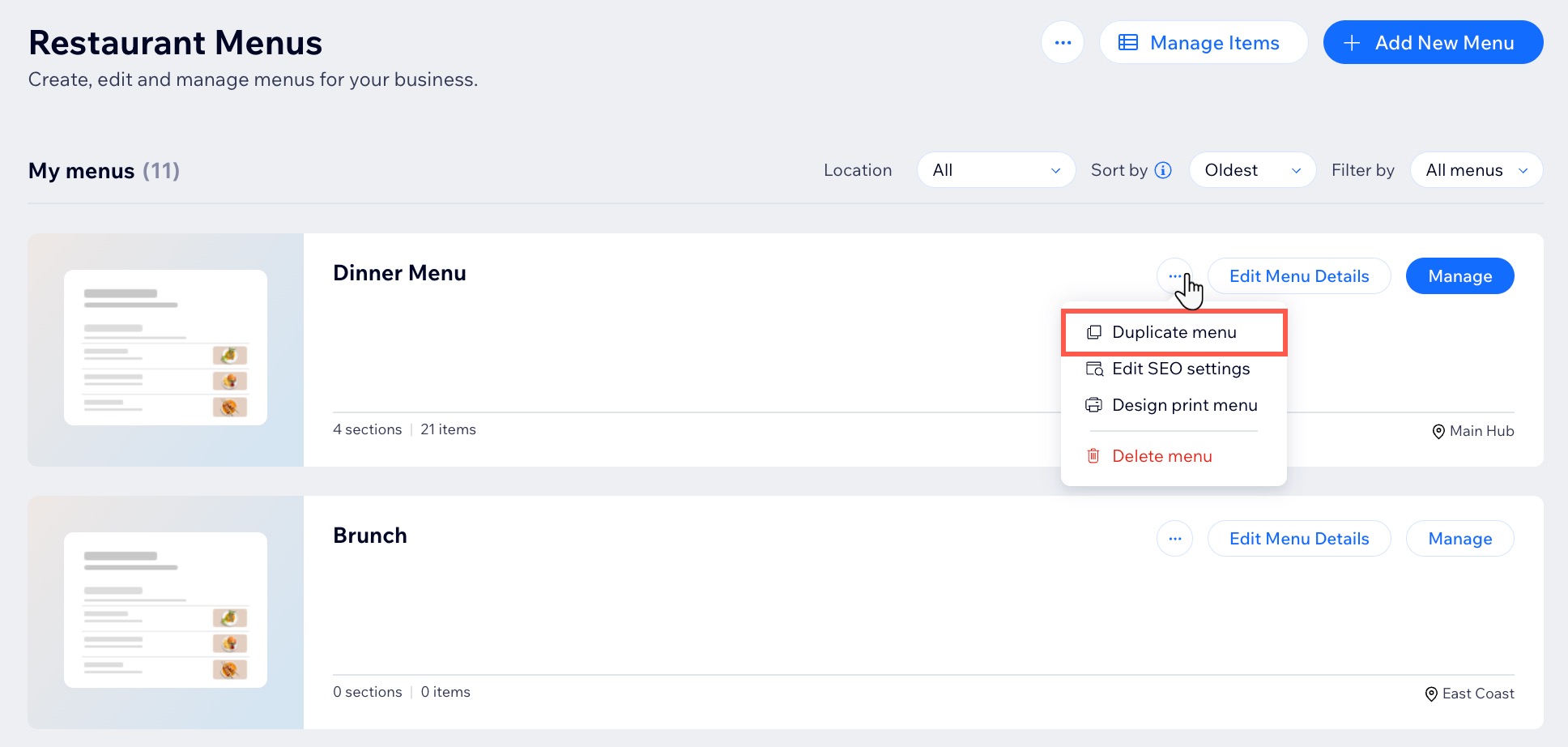
Duplicar seu menu
Duplique um menu existente para economizar tempo e criar uma nova versão. Se você gerencia vários locais do restaurante, você pode escolher onde duplicá-lo.
Para duplicar seu menu:
- Vá para Menus no painel de controle do seu site.
- Clique no ícone Mais ações
 ao lado do nome do menu.
ao lado do nome do menu. - Selecione Duplicar menu.
- Crie uma cópia do menu:
- Insira um nome para o menu duplicado.
- (Menus com seções) Marque a caixa de seleção relevante ao lado de Como os itens devem ser copiados?:
- Como novos itens: cria cópias separadas de todos os itens. As alterações feitas nos itens duplicados não afetam o menu original.
- Como itens compartilhados: mantém os mesmos itens em todos os menus. As atualizações dos itens compartilhados aparecem em todos os menus que as usam.
- (Vários restaurantes) Selecione o local relevante no dropdown Escolha onde duplicar esse menu.
- Clique em Duplicar.
Qual é a próxima etapa?
Confira seu novo menu, faça as alterações desejadas e salve-o ou deixe como está! Seu menu duplicado já está online no seu site.
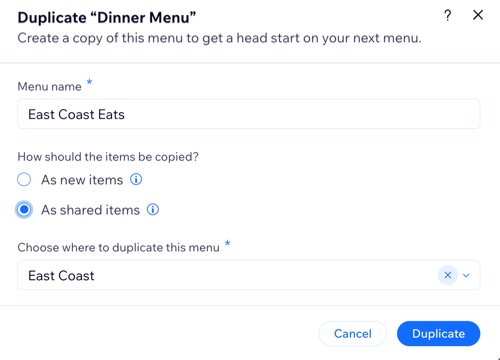
Perguntas frequentes
Clique nas perguntas abaixo para saber mais sobre como duplicar seu menu:
Quais elementos são copiados quando eu duplico meus menus?
Estou usando o app Pedidos do Wix Restaurantes, algo é copiado de lá?


